Olympus Mju 800 Silver: Подсоединение фотокамеры к компьютеру
Подсоединение фотокамеры к компьютеру: Olympus Mju 800 Silver
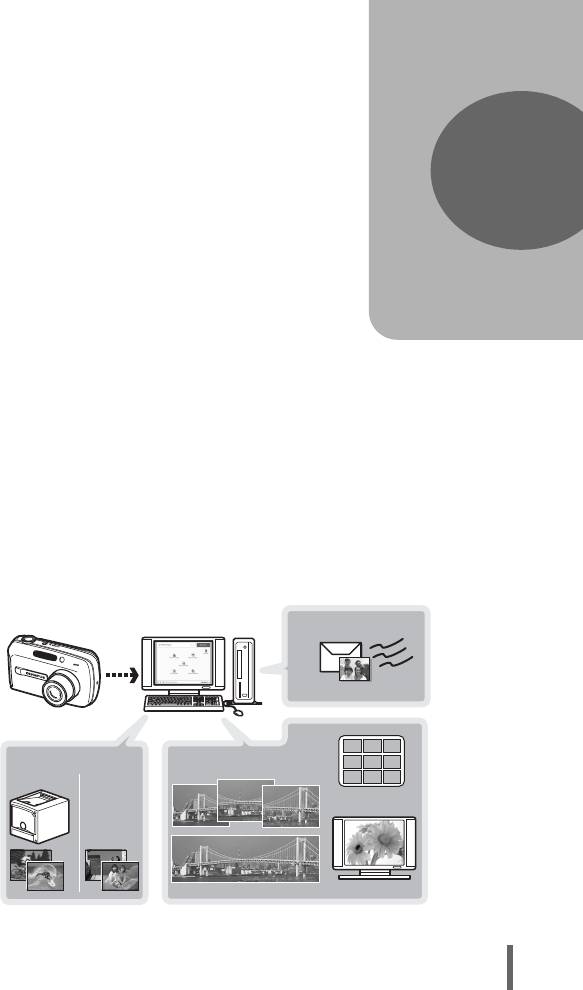
8 Подсоединение фотокамеры к компьютеру
Подсоединение
фотокамеры к
компьютеру
8
Просмотр сделанных снимков на
компьютере – лишь один из многих
способов насладиться своими снимками.
Можно распечатывать понравившиеся
снимки, выгружать снимки с фотокамеры в
ПК с помощью специального программного
обеспечения для последующего
редактирования или сортировки по дате
или категории, а также вкладывать снимки
в электронные письма, посылаемые через
Интернет.
Компьютер предоставляет многочисленные
возможности использования снимков.
Можно просматривать снимки в режиме
слайд-шоу, размещать на домашней
странице в Интернете, создавать
фотоальбомы или использовать
понравившийся снимок в качестве фона
для экрана.
Загрузка снимков
Поделиться с друзьями
Электронная почта
Печатание снимков
Редактирование снимков
Печать дома Онлайновая
печать
Создание фотоальбома
Создание панорам
Фон для экрана
111
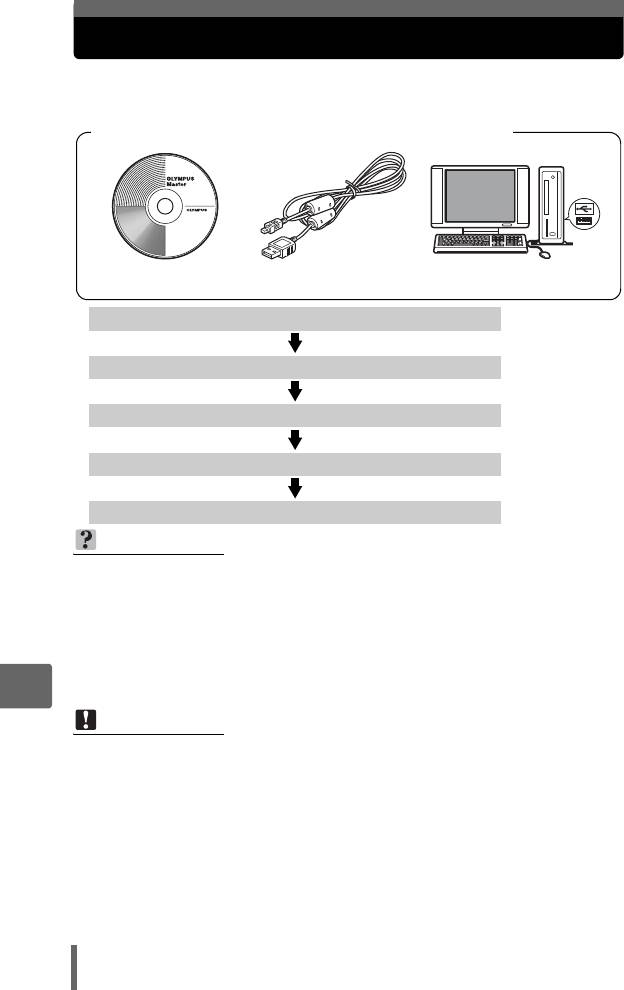
Последовательность действий
С помощью кабеля USB из комплекта фотокамеры можно соединять ее с
компьютером и загружать (пересылать) в компьютер файлы изображений,
используя программу OLYMPUS Master, которая также входит в комплект.
Перед началом установки подготовьте следующее.
Компакт-диск с программным
Кабель USB
Компьютер, оснащенный портом
обеспечением OLYMPUS Master
USB
Установите программу OLYMPUS Master gСтр.114
Подсоедините фотокамеру к компьютеру с помощью кабеля USB
gСтр.118
Запустите программу OLYMPUS Master gСтр.119
Загрузите файлы снимков в компьютер gСтр.121
Отсоедините фотокамеру от компьютера gСтр.122
НА ЗАМЕТКУ
Просмотр и редактирование изображений на ПК
j
Для редактирования снимков с помощью графических программ необходимо
сначала загрузить изображения в компьютер. При обработке (поворачивание и
т.п.) с помощью некоторых программ возможно повреждение файлов
изображений, если они остаются во внутренней памяти или на карте.
Если данные не удается загрузить с фотокамеры в ПК при помощи кабеля USB
Подсоединение фотокамеры к компьютеру
j
Для загрузки файлов изображений с карт xD-Picture Card используется
дополнительный ПК-адаптер. Более подробная информация находится на веб-
8
сайте Olympus по адресу, указанному на последней странице обложки.
Примечание
•
При подсоединении фотокамеры к компьютеру рекомендуется использовать сетевой
адаптер переменного тока (приобретается отдельно). При использовании
аккумулятора убедитесь, что он достаточно заряжен. Пока фотокамера соединена
(обменивается данными) с компьютером, она не будет автоматически выключаться.
Фотокамера выключится, когда аккумулятор полностью разрядится, какая бы
операция при этом не выполнялась. Это может привести к неполадкам в работе
компьютера, а также к потере данных передаваемого изображения (файла).
• Нельзя выключать фотокамеру, пока она подсоединена к компьютеру.
Это может привести к неполадкам в работе компьютера.
•
Если фотокамера подсоединена к компьютеру через концентратор USB,
возможна нестабильная работа в случае неполной совместимости
компьютера и концентратора. В этом случае не используйте концентратор, а
подсоедините фотокамеру прямо к компьютеру.
112
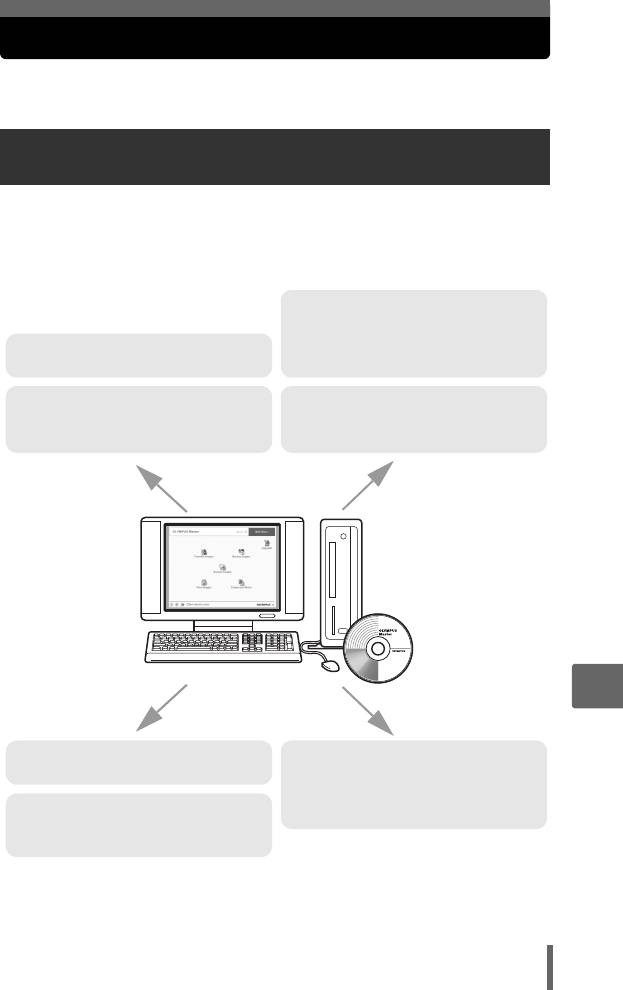
Использование OLYMPUS Master
Установите с прилагаемого компакт-диска программу OLYMPUS
Master для редактирования и упорядочивания файлов изображений.
Что представляет собой программа OLYMPUS
Master?
Программа OLYMPUS Master является приложением для редактирования на
компьютере изображений, сделанных цифровой фотокамерой. После
установки этой программы, на компьютере можно выполнять следующие
операции:
Подсоединение фотокамеры к компьютеру
Упорядочивание изображений
Для упорядочивания изображений
можно использовать календарный
Загрузка изображений с карты
дисплей. Найдите нужное изображение
памяти или других носителей
по дате или ключевому слову.
Просмотр изображений и видеозаписей
Редактирование изображений
Можно просматривать снимки в режиме
Можно поворачивать, обрезать
слайд-шоу и воспроизводить звук.
изображения и менять их размер.
8
Редактирование изображений с помощью
Создание панорамных
фильтра и функций коррекции
изображений
Можно составлять панорамные
изображения из снимков, сделанных в
Печать изображений
панорамном режиме.
Можно печатать снимки и создавать
индексы, календари и открытки.
Подробная информация о функциях и операциях, отличных от
вышеуказанных, приведена в руководстве “Справка” и руководстве
пользователя OLYMPUS Master.
113
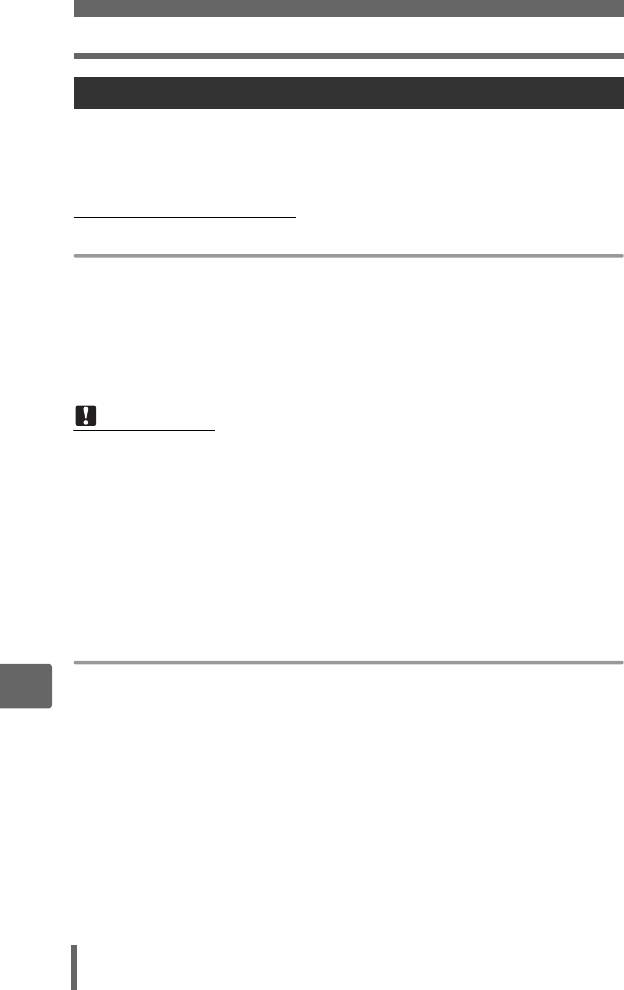
Использование OLYMPUS Master
Установка OLYMPUS Master
Перед установкой программы OLYMPUS Master убедитесь, что Ваш
компьютер отвечает нижеуказанным требованиям к системе. Информация о
более новых операционных системах находится на веб-сайте Olympus по
адресу, указанному на последней странице обложки.
(Операционная среда
Windows
ОС Windows 98SE/Me/2000 Professional/XP
Процессор Pentium III 500 МГц или выше
ОЗУ 128 МБ или больше (рекомендуется не менее 256
МБ)
Емкость жесткого диска 300 МБ или больше
Разъем Порт USB
Монитор 1.024 × 768 пикселов, 65.536 цветов или больше
Примечание
• Перенос данных в компьютер гарантирован только в том случае, если его
ОС установлена на заводе-изготовителе.
• Для установки программы в системе Windows 2000 Professional/XP
необходимо быть зарегистрированным с правами администратора.
• На компьютере должны быть установлены обозреватель Internet Explorer
и программа QuickTime 6 или более поздняя версия.
• Windows XP обозначает Windows XP Professional/Home Edition.
• Windows 2000 обозначает Windows 2000 Professional.
• При использовании Windows 98SE драйвер USB устанавливается
автоматически.
Macintosh
Подсоединение фотокамеры к компьютеру
ОС Mac OS X 10.2 или более поздняя
8
Процессор Power PC G3 500 МГц или выше
ОЗУ 128 МБ или больше (рекомендуется не менее 256
МБ)
Емкость жесткого диска 300 МБ или больше
Разъем Порт USB
Монитор 1.024 × 768 пикселов, 32.000 цветов или больше
114
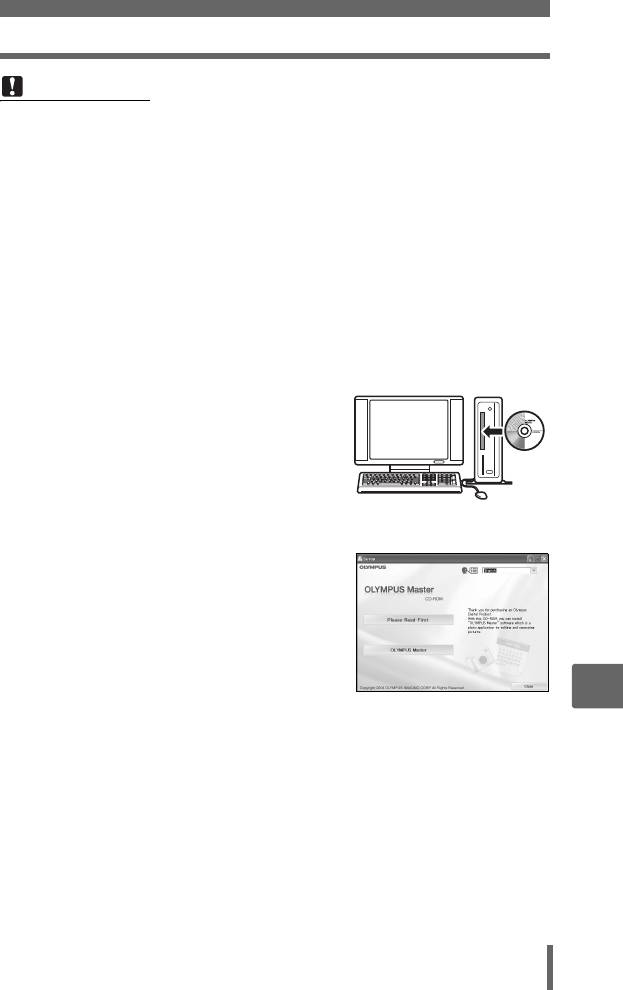
Использование OLYMPUS Master
Примечание
• Работоспособность гарантируется, если только Macintosh оснащен
встроенными портом USB.
• Должны быть установлены программы QuickTime 6 или более поздняя и
Safari 1.0 или более поздняя.
• Перед выполнением следующих операций убедитесь, что носитель
удален (для этого перетащите его мышью на значок корзины).
Несоблюдение этого правила может дестабилизировать работу
компьютера и потребовать его перезагрузки.
• Отсоединение кабеля, соединяющего фотокамеру и компьютер
• Выключение фотокамеры
Подсоединение фотокамеры к компьютеру
• Открытие на фотокамере крышки карты
Windows
1 Вставьте компакт-диск в
дисковод.
• Отобразится окно установки
программы OLYMPUS Master.
• Если окно не появляется, дважды
щелкните на значке “My Computer”
(Мой компьютер), а затем на значке
компакт-диска.
2 Щелкните на “OLYMPUS
Master”.
• Отобразится окно установки
программы QuickTime.
• Для использования OLYMPUS
Master необходима программа
QuickTime. Если программа
QuickTime версии 6 или более
8
поздней уже установлена на
компьютере, окно QuickTime не
отображается. В этом случае перейдите к Пункту 4.
115
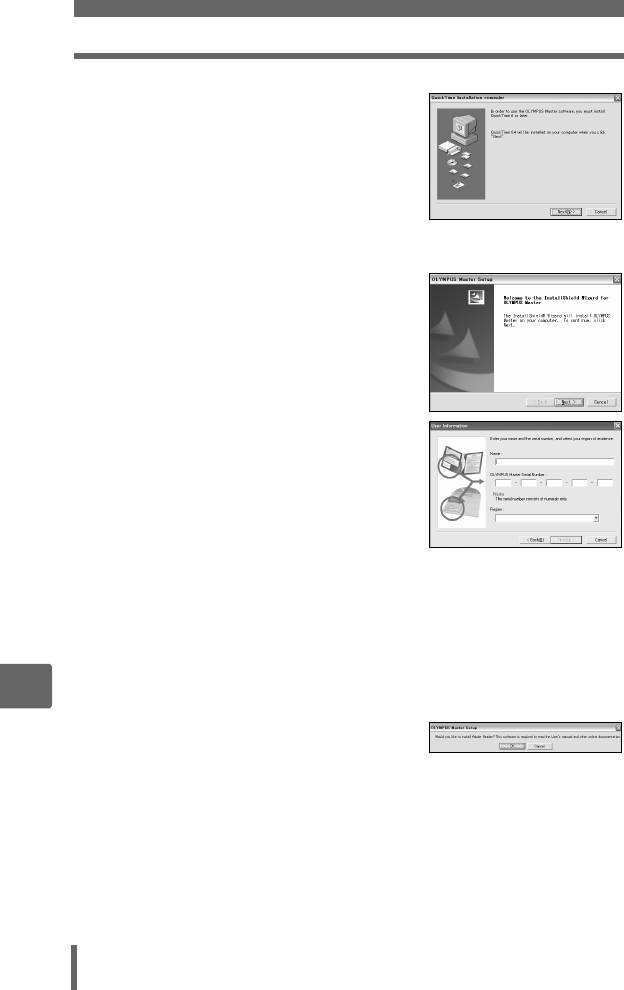
Использование OLYMPUS Master
3 Щелкните на “Next” (Дальше)
и следуйте инструкциям на
экране.
• Отображается лицензионное
соглашение QuickTime. Прочитайте
его, а затем щелкните “Agree”
(Согласен) для запуска установки.
• Отобразится окно установки
программы OLYMPUS Master.
4 Следуйте инструкциям на
экране.
• Отображается лицензионное
соглашение OLYMPUS Master.
Прочитайте его, а затем щелкните
“YES” (Да) для запуска установки.
• В отобразившемся диалоговом окне
“User Information” (Сведения о
пользователе) введите свое имя
(фамилию) в поле “Name” и серийный
номер программы OLYMPUS Master в
поле “OLYMPUS Master Serial Number”,
выберите регион и щелкните “Next”
(Дальше).
Серийный номер указан на наклейке,
расположенной на упаковке компакт-диска.
• При отображении лицензионного соглашения
DirectX прочитайте его и
щелкните “Yes” (Да).
• Отобразится окно с вопросом, хотите ли Вы установить программу
Подсоединение фотокамеры к компьютеру
Adobe Reader. Программа Adobe Reader необходима для чтения
руководства пользователя OLYMPUS Master. Если программа Adobe
8
Reader уже установлена на компьютере, это окно не отображается.
5 Щелкните “OK” для установки
Adobe Reader.
• Для отмены установки щелкните
“Cancel” (Отмена). Перейдите к
Пункту 7.
• Отобразится окно установки программы Adobe Reader. Следуйте
инструкциям на экране.
116
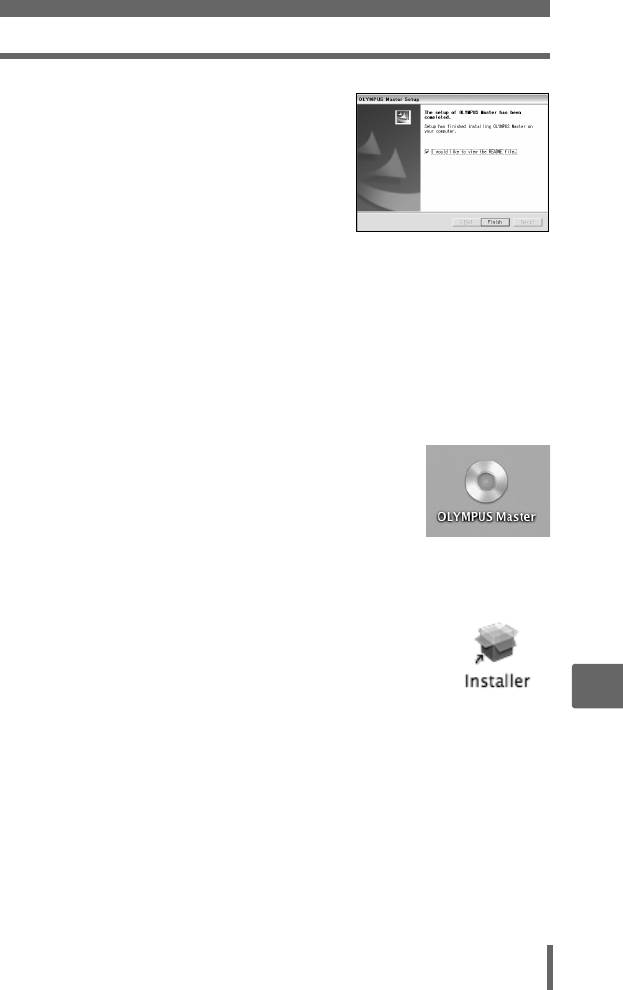
Использование OLYMPUS Master
6 Следуйте инструкциям на
экране.
• Отобразится окно подтверждения
завершения установки. Щелкните
“Finish” (Завершить).
7 Когда появится окно с
вопросом о немедленной
Подсоединение фотокамеры к компьютеру
перезагрузке компьютера, выберите опцию
немедленной перезагрузки, а затем щелкните на кнопке
“OK”.
• Компьютер перезагрузится.
• Извлеките компакт-диск из дисковода и сохраните его.
Macintosh
1 Вставьте компакт-диск в
дисковод.
• Отобразится окно компакт-диска.
• Если окно компакт-диска не
отображается, дважды щелкните на
значке компакт-диска на рабочем
столе.
2 Дважды щелкните мышью на папке нужного языка.
3 Дважды щелкните на значке “Installer”.
• Запускается программа установки OLYMPUS Master.
• Следуйте инструкциям на экране.
• Когда отобразится лицензионное соглашение
8
OLYMPUS Master, прочитайте его, щелкните на
“Continue” (Продолжить), а затем на “Agree”
(Согласен) для запуска установки.
• Отобразится окно подтверждения завершения установки.
4 Щелкните “Finish” (Завершить).
• Отображается первое окно.
5 Щелкните “Restart” (Перезагрузить).
• Компьютер перезагрузится.
• Извлеките компакт-диск из дисковода и сохраните его.
117
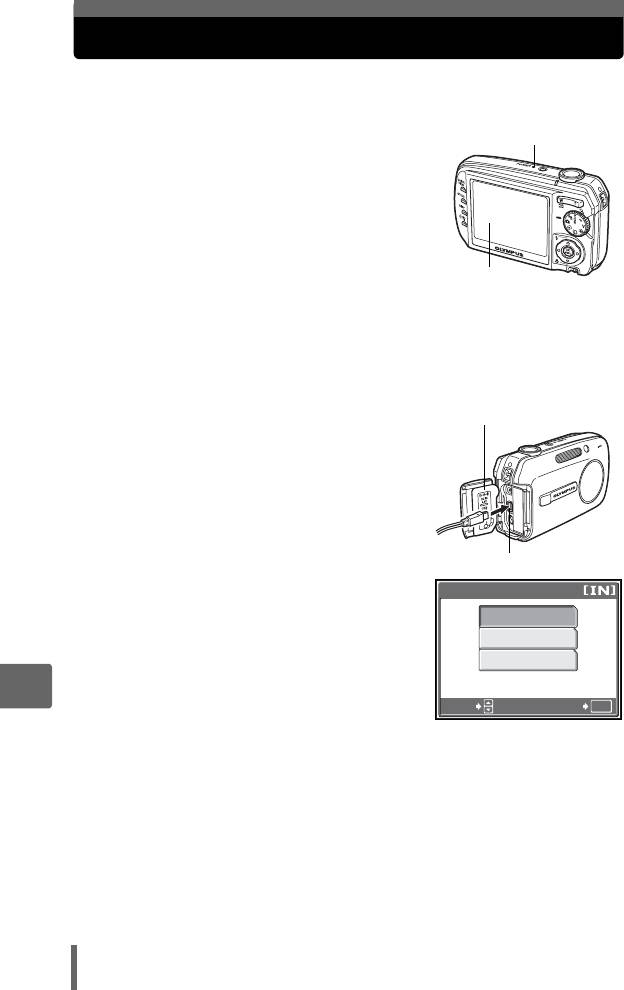
Подсоединение фотокамеры к компьютеру
Соедините фотокамеру с компьютером при помощи прилагаемого
кабеля USB.
1 Убедитесь, что фотокамера
Индикатор включения питания
выключена.
• Индикатор включения питания не
светится.
• Монитор не светится.
• Объектив не выдвинут.
Монитор
2 Вставьте разъем кабеля USB в порт USB компьютера.
• О расположении порта USB см. в руководстве по эксплуатации
компьютера.
3 Вставьте разъем кабеля USB в
Крышка отсека
аккумулятора/разъема
универсальный разъем
фотокамеры.
• Автоматически включится
фотокамера.
• Включится монитор и на нем
отобразится окно выбора
подсоединения USB.
Универсальный разъем
4 Выберите [PC] и нажмите Z.
USB
5 Фотокамера распознается
P C
компьютером.
ПЕЧАТЬ
Подсоединение фотокамеры к компьютеру
• Windows 98SE/Me/2000
ВЫХОД
При первом подсоединении
фотокамеры к компьютеру он
8
пытается распознать фотокамеру.
ВЫБОР
ОК
OK
Щелкните “OK” для закрытия
отображаемого сообщения. Фотокамера распознается как “Removable
Disk” (Съемный диск).
•Windows XP
После подсоединения фотокамеры к компьютеру отображается окно
выбора операции с файлами изображений. Поскольку для загрузки
изображений будет использоваться OLYMPUS Master, щелкните
“Cancel” (Отмена).
•Mac OS X
Программа iPhoto является стандартным приложением для
упорядочивания цифровых изображений. При первом подсоединении
цифровой фотокамеры автоматически запускается программа iPhoto.
Закройте ее и запустите программу OLYMPUS Master.
118
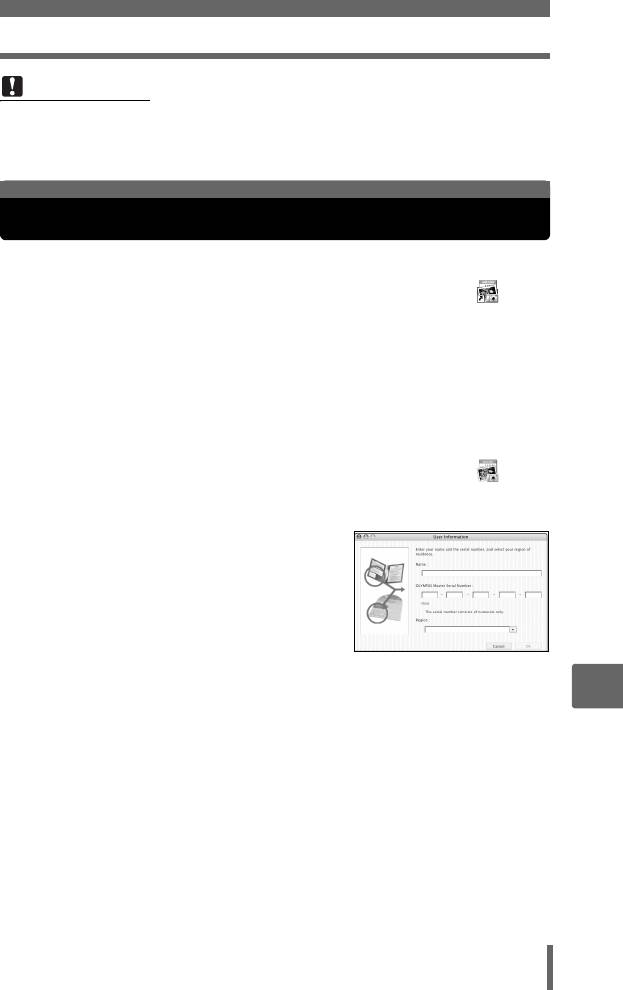
Запуск программы OLYMPUS Master
Примечание
• Пока фотокамера подсоединена к компьютеру, ее функции будут
недоступны.
Запуск программы OLYMPUS Master
Windows
Подсоединение фотокамеры к компьютеру
1 Дважды щелкните на значке “OLYMPUS Master” на
рабочем столе.
• Отобразится главное меню.
• При первом после установки запуске программы OLYMPUS Master
перед главным меню отображается диалоговое окно “Registration”
(Регистрация). Заполните регистрационную форму, следуя
приглашениям.
Macintosh
1 Дважды щелкните на значке “OLYMPUS Master” в
папке “OLYMPUS Master”.
• Отобразится главное меню.
• При первом после установки
запуске программы OLYMPUS
Master перед главным меню
отображается диалоговое окно
“User Information” (Сведения о
пользователе). Введите свое имя
(фамилию) в поле “Name” и
серийный номер программы
OLYMPUS Master в поле
“OLYMPUS Master Serial Number”, а затем выберите свой регион.
8
• После диалогового окна “User Information” (Сведения о пользователе)
отображается диалоговое окно “Registration” (Регистрация). Заполните
регистрационную форму, следуя приглашениям.
119
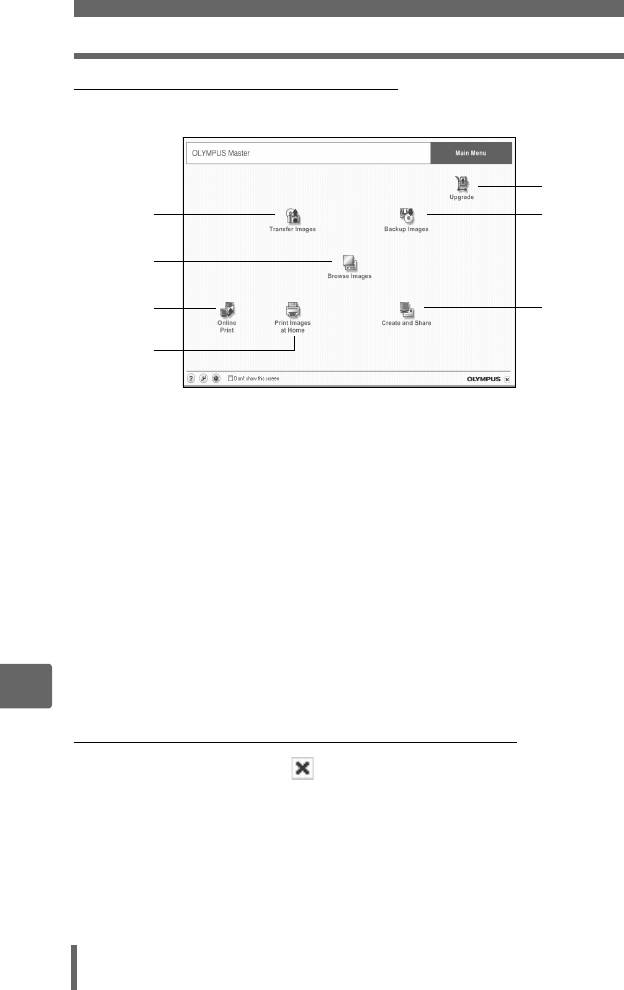
Запуск программы OLYMPUS Master
(Главное меню OLYMPUS Master
7
1
6
2
3 5
4
1 Кнопка “Transfer Images” (Передача изображений)
Служит для загрузки изображений с карты памяти или других носителей.
2 Кнопка “Browse Images” (Просмотр изображений)
Выводит на экран окно просмотра.
3 Кнопка “Online Print” (Он-лайновая печать изображений)
Отображается окно он-лайновой печати изображений.
4 Кнопка “Print Images at Home” (Домашняя печать изображений)
Выводит на экран меню печати.
5 Кнопка “Create and Share” (Создать и поделиться)
Выводит на экран меню редактирования.
6 Кнопка “Backup Images” (Резервное копирование изображений)
Создает резервные копии изображений.
Подсоединение фотокамеры к компьютеру
7 Кнопка “Upgrade” (Обновление)
Отображает окно для дополнительного обновления до OLYMPUS Master
Plus.
8
(Для выхода из программы OLYMPUS Master
1 Щелкните на “Exit” (Выход) в главном меню.
• Программа OLYMPUS Master завершит работу.
120
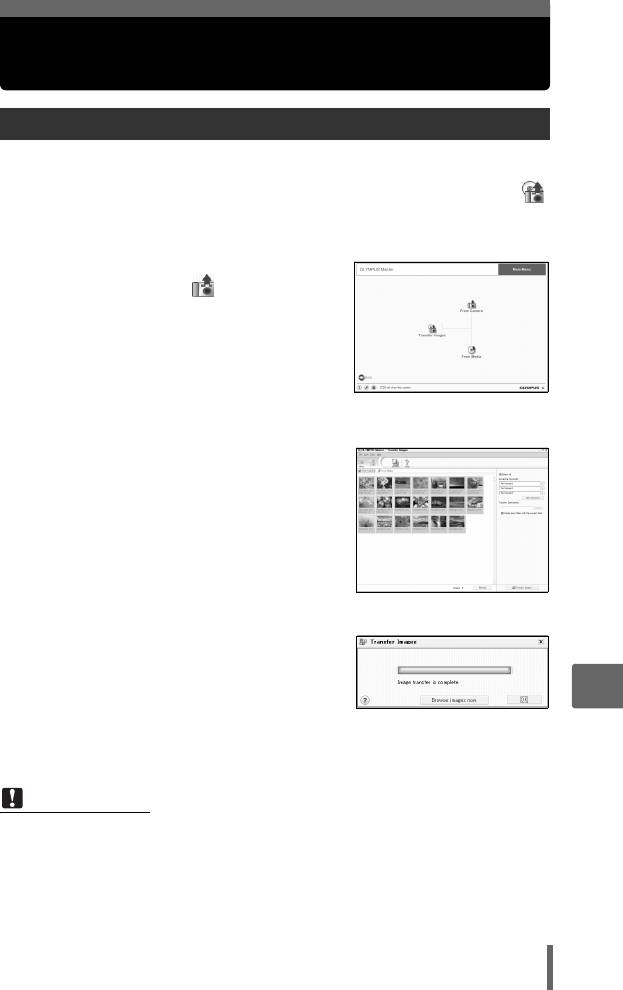
Отображение на компьютере
изображений с фотокамеры
Загрузка и сохранение изображений
Вы можете сохранить в компьютере изображения из фотокамеры.
1 Щелкните “Transfer Images” (Передача изображений)
в главном меню OLYMPUS Master.
• Отобразится меню выбора источника.
2 Щелкните “From Camera”
(С фотокамеры) .
Подсоединение фотокамеры к компьютеру
• Отобразится меню выбора
изображений. Отобразятся все
изображения, хранящиеся в
фотокамере.
3 Выберите файлы
изображений и щелкните
“Transfer Images” (Передача
изображений).
• Отображается окно с сообщением о
том, что загрузка завершена.
4 Щелкните “Browse images
now” (Просмотреть
изображения сейчас).
8
• Все загруженные изображения
отобразятся в окне просмотра.
• Для возврата в главное меню
нажмите кнопку “Menu” (Меню) в окне “Browse” (Просмотр).
Примечание
• Во время загрузки файлов изображений мигает индикатор обращения к
карте. При мигании этого индикатора нельзя выполнять следующие
действия.
• Открывание крышки карты.
• Извлечение аккумулятора.
• Подсоединение и отсоединение сетевого адаптера переменного тока.
121
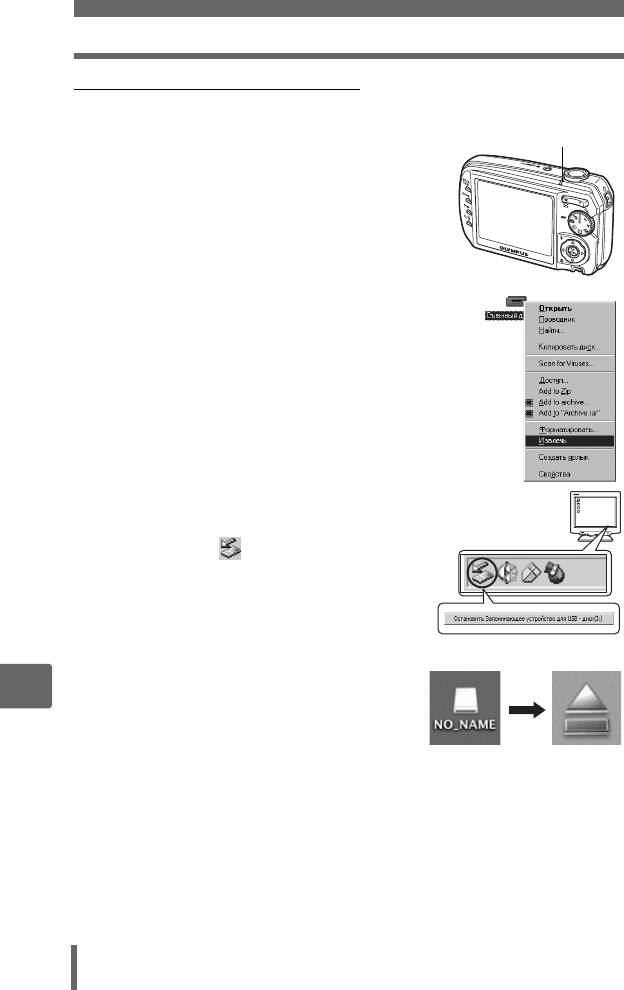
Отображение на компьютере изображений с фотокамеры
(Отсоединение фотокамеры
После загрузки изображений в компьютер можно отсоединить фотокамеру.
1 Убедитесь, что индикатор
Индикатор обращения к карте
обращения к карте не
светится.
2 Перед отсоединением
кабеля USB совершите
следующие приготовления.
Windows 98SE
1 Для отображения меню дважды
щелкните на значке “Мой
компьютер” и щелкните правой
кнопкой мыши на значке “Съемный
диск”.
2 Щелкните в меню на “Извлечь”.
Windows Me/2000/XP
1 Щелкните на значке “Отключение
или извлечение аппаратного
устройства” на панели задач.
2 Щелкните на отображающемся
сообщении.
3 После отображения сообщения о
том, что оборудование может быть
безопасно удалено, щелкните “OK”.
Подсоединение фотокамеры к компьютеру
Macintosh
1 При перетаскивании по рабочему
8
столу значка “Untitled” или
“NO_NAME” значок “корзина”
сменяется значком “извлечение”.
Перетащите и бросьте его на значок
“извлечение”.
122
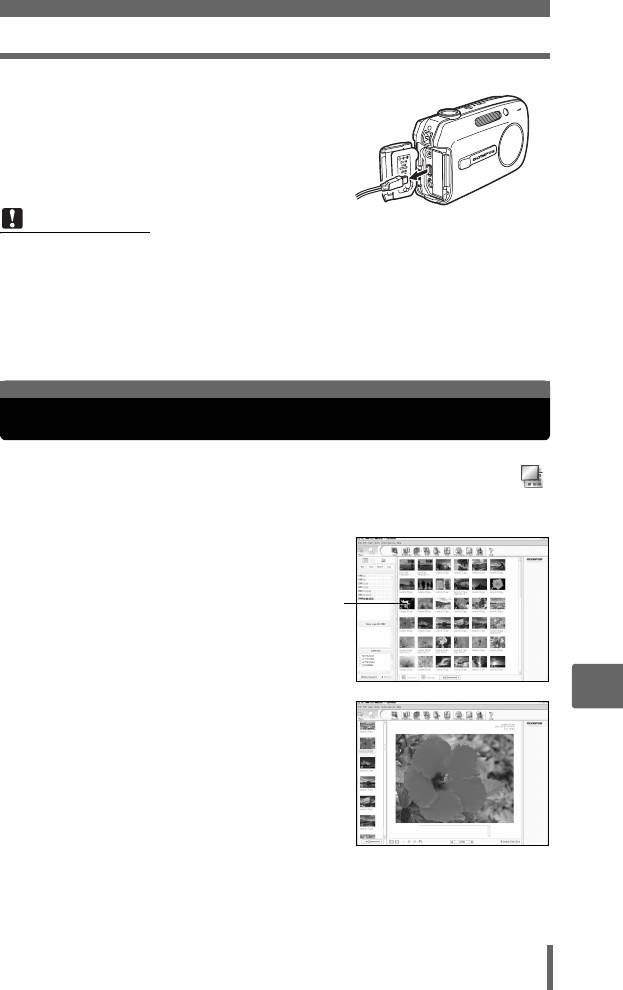
Просмотр фотоснимков и видеозаписей
3 Отсоедините кабель USB от
фотокамеры.
Примечание
• Windows Me/2000/XP: При щелчке на значке “Отключение или извлечение
аппаратного устройства” может отобразиться предупреждение.
Убедитесь, что в данный момент не осуществляется загрузка данных
Подсоединение фотокамеры к компьютеру
изображений с фотокамеры в ПК и все приложения закрыты. Еще раз
щелкните на значке “Отключение или извлечение аппаратного
устройства” и отсоедините кабель.
Просмотр фотоснимков и видеозаписей
1 Щелкните “Browse Images” (Просмотр изображений)
в главном меню OLYMPUS Master.
• Отобразится окно “Browse” (Просмотр).
2 Дважды щелкните на
пиктограмме фотоснимка,
который хотите посмотреть.
Пиктограмма
8
• Фотокамера переключается в режим
просмотра и снимок увеличивается.
• Для возврата в главное меню
нажмите кнопку “Menu” (Меню) в
окне “Browse” (Просмотр).
123
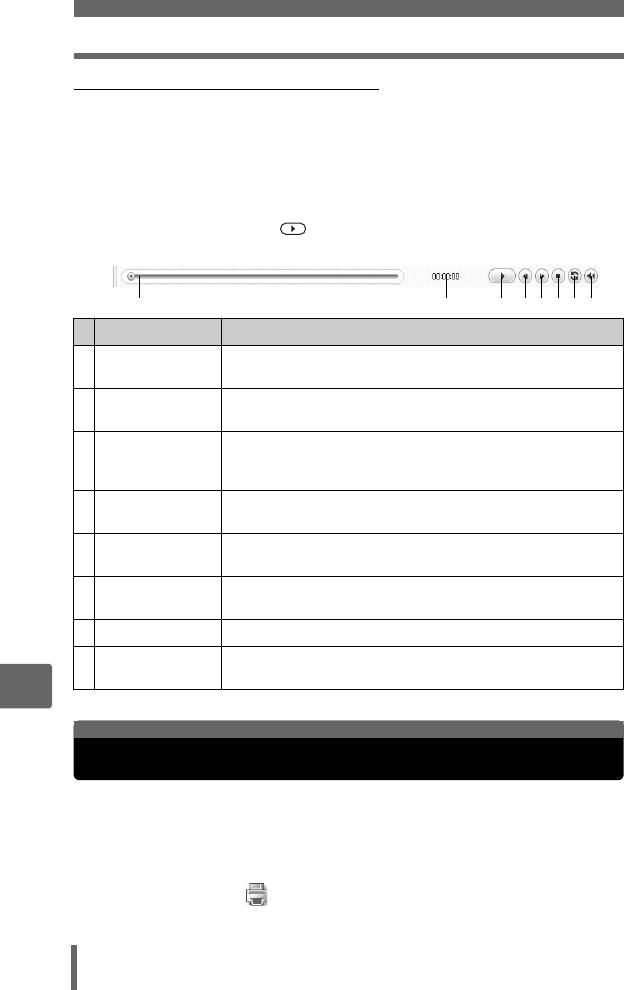
Вывод снимков на печать
(Для просмотра видеозаписей
1 В окне “Browse” (Просмотр) дважды щелкните на
пиктограмме видеозаписи, которую хотите посмотреть.
• Фотокамера переключается в режим просмотра и отображается
первый кадр видеозаписи.
2 Для воспроизведения видеозаписи щелкните на кнопке
воспроизведения в нижней части экрана.
Названия и функции элементов управления приведены ниже.
1 2 3 4 5 6 7 8
Элемент Описание
Ползунок
1
Передвигайте ползунок для выбора кадра.
воспроизведения
Счетчик
Показывает время, истекшее с начала
2
времени
воспроизведения.
Кнопка
Запускает воспроизведение видеозаписи. Во время
3
воспроизведения
воспроизведения служит кнопкой паузы.
(паузы)
Кнопка перехода
4
Отображение предыдущего кадра.
назад
Кнопка перехода
5
Отображение следующего кадра.
вперед
Останавливает воспроизведение и возвращает на
6 Кнопка стоп
первый кадр.
7 Кнопка повтора Запускает повторное воспроизведение видеозаписи.
Подсоединение фотокамеры к компьютеру
Кнопка
8
Отображает ползунок регулировки громкости.
громкости
8
Вывод снимков на печать
Снимки можно печатать из меню photo (фото), index (индекс), postcard
(открытка) и calendar (календарь). Инструкции ниже относятся к меню
photo (фото).
1 Щелкните “Print Images at home” (Домашняя печать
изображений) в главном меню OLYMPUS Master.
• Отобразится меню печати.
124

Вывод снимков на печать
2 Щелкните “Photo” (Фото) .
• Отобразится окно “Photo Print”
(Фотопечать).
3 Щелкните на “Settings”
(Настройка) в окне “Photo
Подсоединение фотокамеры к компьютеру
Print” (Фотопечать).
• Отображается окно настройки
печати. Сделайте необходимые
настройки печати.
4 Выберите макет и размер.
• Для печати вместе со снимками
даты и времени поставьте флажок
“Print Date” (Печать даты) и
выберите “Date” (Дата) или “Date &
Time” (Дата и время).
5 Выберите пиктограмму
изображения, которое хотите
напечатать, и щелкните “Add”
(Добавить).
• Выбранные изображения
8
отобразятся на макете в режиме
предварительного просмотра.
6 Выберите количество
экземпляров.
125
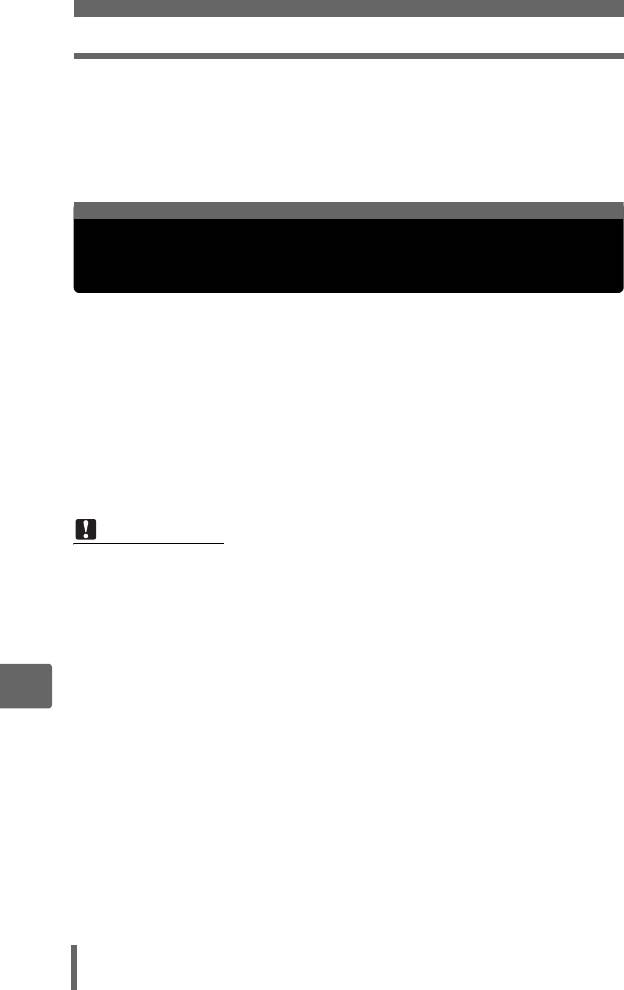
Загрузка изображений в компьютер без использования OLYMPUS Master
7 Щелкните “Print” (Печать).
• Начинается процесс печати.
• Для возврата в главное меню щелкните на
“Menu”
(Меню) в окне “Photo
Print” (Фотопечать).
Загрузка изображений в компьютер без
использования OLYMPUS Master
Данная фотокамера совместима со стандартом USB mass storage.
Вы можете подсоединить фотокамеру к компьютеру кабелем USB из
комплекта фотокамеры, чтобы загружать и сохранять файлы
изображений без помощи программы OLYMPUS Master. Соединение
фотокамеры с компьютером при помощи кабеля USB возможно для
следующих операционных систем.
Windows: Windows 98SE/Me/2000 Professional/XP
Macintosh: от Mac ОС 9.0 до 9.2/X
Примечание
• Если компьютер работает в системе Windows 98SE, необходимо
установить драйвер USB. Перед подсоединением фотокамеры к
компьютеру посредством кабеля USB дважды щелкнуть на файлах,
которые находятся в следующих папках на прилагаемом компакт-диске
OLYMPUS Master.
(Имя дисковода):\USB\INSTALL.EXE
Подсоединение фотокамеры к компьютеру
• Передача данных не гарантируется в следующих операционных
системах, даже если компьютер оборудован портом USB.
8
• Windows 95/98/NT 4.0
• Windows 98SE, обновленная с Windows 95/98
• Mac OS 8.6 и более ранние версии (Однако передача данных возможна
для Mac OS 8.6 с установленным на заводе-изготовителе портом USB
и USB MASS Storage Support 1.3.5.)
• Компьютеры с портом USB, добавленным посредством карты
расширения и т.п.
• Компьютеры с ОС, установленной не на заводе-изготовителе, а также
компьютеры “домашней” сборки.
126
Оглавление
- Полное
- Основные функции
- Советы перед началом съемки
- Базовые функции съемки
- Дополнительные функции съемки
- Просмотр
- Настройка
- Печать снимков
- Подсоединение фотокамеры к компьютеру
- Приложение
- Разное






